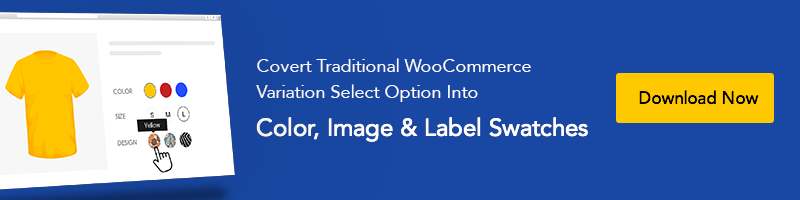Cara Menambahkan Captcha ke WordPress untuk Mengamankan Situs Web Anda
Diterbitkan: 2022-11-23CAPTCHA adalah fitur yang dikenal untuk pengguna internet. Kami sering melihat dan menjalani tes CAPTCHA untuk mengakses situs web dan mesin pencari tertentu. CAPTCHA ini bisa menjadi fitur yang berguna untuk melindungi website Anda.
Tutorial ini akan menunjukkan betapa mudah dan cepatnya Anda dapat menambahkan CAPTCHA ke situs web WordPress untuk meningkatkan perlindungan.
Apa itu CAPTCHA dan Mengapa Anda Harus Menggunakannya?
CAPTCHA adalah fitur keamanan internet untuk memastikan bahwa entitas yang mencoba masuk atau mengunjungi situs web tertentu adalah manusia dan bukan robot spam. Aktivitas internet ilegal juga meningkat dengan meningkatnya penggunaan internet. Penjahat dunia maya sering menggunakan robot spam untuk masuk dan mencuri informasi dari situs web. Tujuan umum perlindungan CAPTCHA adalah untuk menghentikan robot spam mengakses situs web dan mesin telusur.
CAPTCHA adalah gambar tunggal atau kumpulan gambar yang diperlukan pengguna untuk mengidentifikasi objek tertentu agar lulus uji CAPTCHA. Robot spam tidak mampu membaca objek dari suatu gambar; hanya manusia yang memiliki pemahaman untuk melakukannya. Dengan demikian, tes CAPTCHA berhasil mencegah robot spam masuk ke situs web dan mencuri informasi. Anda dapat menambahkan CAPTCHA ke WordPress menggunakan plugin dan tema WordPress WooCommerce gratis apa pun.

Jenis Keamanan CAPTCHA
Ada beberapa jenis CAPTCHA yang dapat Anda pilih dan terapkan di situs web WordPress Anda untuk meningkatkan perlindungan. Di bagian ini, kami akan membahas jenis perlindungan CAPTCHA terbaru dan paling efektif yang dapat Anda pilih.
Tambahkan CAPTCHA ke WordPress: OCR dengan Bantuan Manusia
OCR yang Dibantu Manusia saat ini adalah yang paling populer di antara jenis CAPTCHA yang banyak digunakan. ReCAPTCHA, dibuat oleh Google, menggunakan CAPTCHA OCR Berbantuan Manusia ini di mana pengguna harus mengenali objek tertentu dari serangkaian gambar untuk dikonfirmasi sebagai manusia. Misalnya, Anda mungkin diminta untuk mengidentifikasi sejumlah lampu lalu lintas, hidran kebakaran, pohon palem, truk, dll.
OCR berarti Pengenalan Karakter Optik, yang memungkinkan pengguna membaca gambar dan berhasil lulus tes CAPTCHA. Banyak pengguna tidak dapat lulus tes CAPTCHA, di mana mereka harus membaca dan memasukkan teks acak karena gangguan penglihatan. Dengan demikian, OCR memudahkan khalayak umum untuk dikonfirmasi sebagai pengguna manusia.
Anda dapat menggunakan plugin reCAPTCHA di situs web WordPress Anda untuk menerapkan metode CAPTCHA OCR yang Dibantu Manusia ini dengan cepat dan fleksibel. Plugin reCAPTCHA didukung oleh semua tema WordPress gratis yang kompatibel dengan Elementor.

Tambahkan CAPTCHA ke WordPress: Tanpa CAPTCHA dan CAPTCHA Tak Terlihat
Saat situs web Anda menggunakan jenis CAPTCHA Tidak Ada atau CAPTCHA Tidak Terlihat, audiens Anda tidak perlu melakukan apa pun. Jenis CAPTCHA ini mengonfirmasi pengguna manusia dengan melacak, mengamati, dan menganalisis aktivitas di situs web.
Anda dapat menginstal plugin WordPress CAPTCHA 4WP di situs web Anda untuk menerapkan CAPTCHA Tanpa dan CAPTCHA Tak Terlihat dengan cara yang mudah.
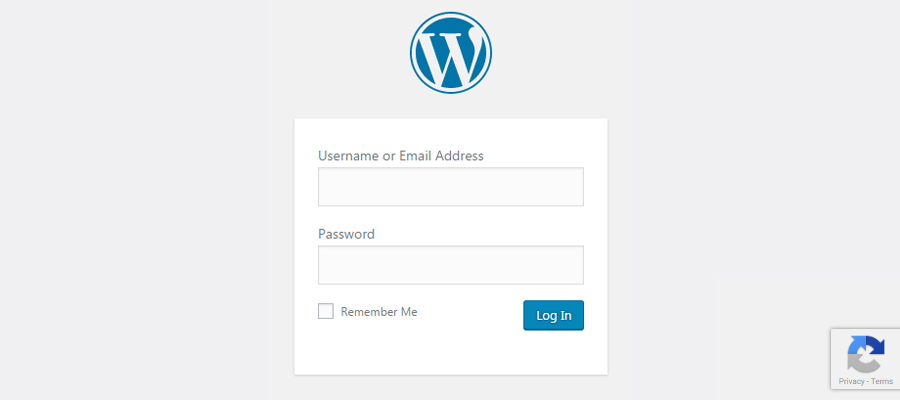
Tambahkan CAPTCHA ke WordPress: Pertanyaan Logika
Salah satu jenis metode CAPTCHA lainnya adalah menjawab pertanyaan logika. Dalam metode ini, pengguna akan ditanyai pertanyaan sederhana dan logis untuk lulus tes CAPTCHA. Misalnya, Anda mungkin ditanya apa itu '2+2=?' atau sekadar mengenali pola dasar. Pertanyaan logis ini akan menjadi tipe dasar, sehingga anak berusia 7 tahun pun dapat dengan cepat menjawabnya.
WP CAPTCHA adalah salah satu plugin CAPTCHA WordPress terbaik untuk mengimplementasikan CAPTCHA pertanyaan logis yang tidak akan pernah ketinggalan untuk mengidentifikasi pengguna manusia. Fitur tambahan hadir dengan plugin ini, seperti operasi matematika yang Anda inginkan, CAPTCHA untuk pengguna yang masuk, dll.
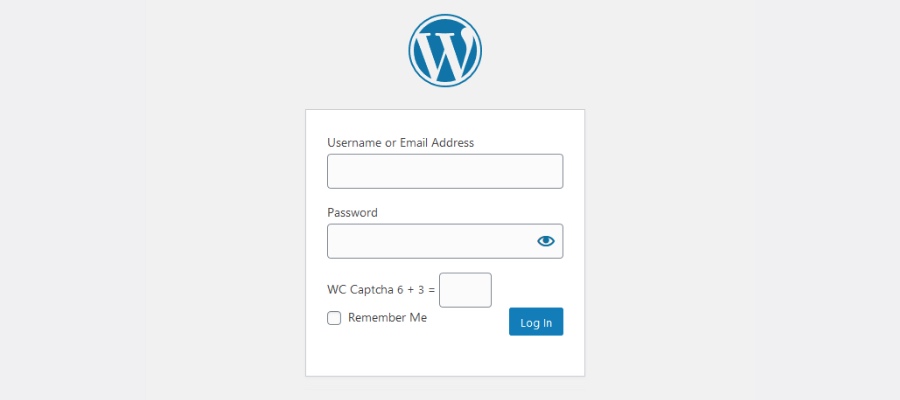
Tambahkan CAPTCHA ke WordPress: Interaksi Pengguna CAPTCHA
Menurut kami, salah satu metode CAPTCHA terbaik adalah sistem CAPTCHA Interaksi Pengguna. Dalam metode ini, Anda harus berinteraksi dengan CAPTCHA dengan cara yang diwajibkan untuk membuktikan diri Anda sebagai pengguna manusia. Misalnya, Anda mungkin diminta untuk memecahkan teka-teki yang sangat mudah di mana Anda hanya perlu menggeser potongan teka-teki ke tempat yang diperlukan.

Solusi terbaik untuk mengimplementasikan CAPTCHA Interaksi Pengguna ini adalah dengan menginstal plugin WP Forms Puzzle CAPTCHA. Plugin ini menyediakan cara tercepat untuk berhasil mengimplementasikan CAPTCHA Interaksi Pengguna yang terbukti menjadi metode yang sangat mudah untuk melindungi situs WordPress Anda. Ini dapat diimplementasikan dengan mudah di tema WordPress WooCommerce ramah SEO gratis mana pun.

Langkah-langkah untuk Menambahkan CAPTCHA ke Situs WordPress
Dalam tutorial ini, kami akan mengimplementasikan CAPTCHA Interaksi Pengguna, yang terbukti efektif, sederhana, dan bebas biaya untuk dipasang.
Langkah 1:
Dari dasbor WordPress, buka Plugins>Add New . Di dalam direktori plugin WordPress, cari plugin WP Forms Puzzle CAPTCHA . Klik untuk menginstal dan mengaktifkan plugin.
Perhatikan bahwa plugin ini saat ini hanya berfungsi dengan Formulir Kontak 7, jadi Anda harus menginstal plugin ini di situs WordPress Anda untuk menambahkan CAPTCHA ke WordPress menggunakan plugin WP Forms Puzzle CAPTCHA.
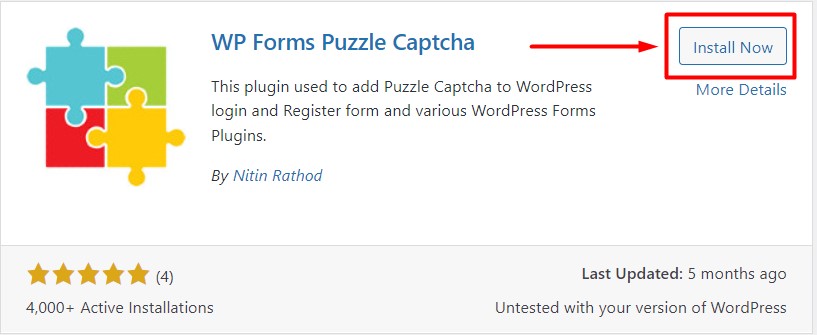
Langkah 2:
Dari dasbor WordPress, klik WFP CAPTCHA untuk mengonfigurasi dan menambahkan CAPTCHA ke situs web WordPress.

Langkah 3:
Anda akan dialihkan ke halaman Pengaturan WFP CAPTCHA. Anda akan menemukan beberapa tab untuk mengaktifkan CAPTCHA di berbagai bagian situs WordPress Anda. Anda dapat menyesuaikan teks instruksi yang ditampilkan dengan teka-teki CAPTCHA. Jenis teka-teki akan ditampilkan karena CAPTCHA diatur secara default, sehingga tidak banyak yang dapat disesuaikan.
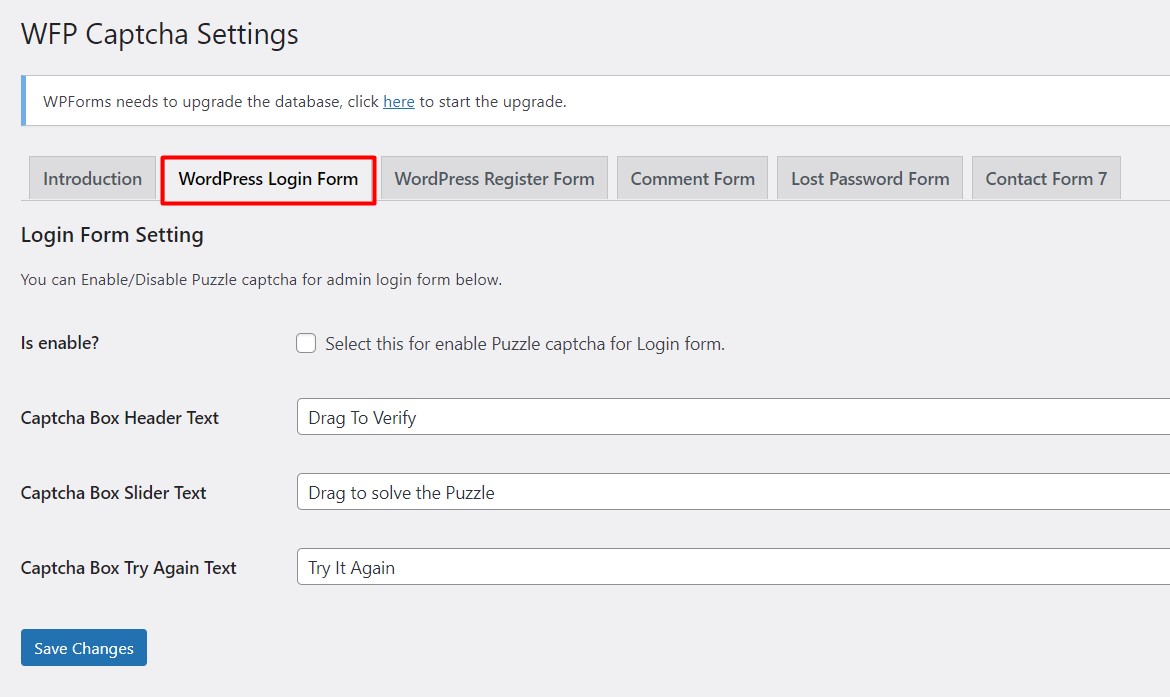
Langkah 4:
Setiap tab di halaman pengaturan berisi fitur penyesuaian yang sama. Anda perlu mencentang kotak yang mengatakan 'Apakah diaktifkan?' untuk mengaktifkan CAPTCHA untuk halaman tertentu. Setelah mengaktifkan fitur, cukup klik 'Simpan Perubahan' untuk menyimpan pengaturan Anda. Proses ini sama untuk semua tab lain di halaman pengaturan WFP.

Langkah 5:
Kami telah menerapkan teka-teki CAPTCHA untuk halaman login WordPress di langkah sebelumnya. Sekarang coba masuk ke situs web Anda, dan Anda akan melihat kami telah berhasil menerapkan CAPTCHA Interaksi Pengguna dalam waktu singkat! Kami tidak perlu bersusah payah untuk memasang dan mengonfigurasi keamanan CAPTCHA untuk situs web WordPress kami.

Kesimpulan
Keamanan situs web WordPress Anda sangat penting karena kejahatan dunia maya meningkat di internet setiap hari. Memasang CAPTCHA sederhana di situs web WordPress Anda dapat menyelamatkan Anda dan klien Anda dari peretasan dan menderita kerugian moneter dan privasi.
Mengikuti prosedur di atas, Anda dapat menginstal semua jenis CAPTCHA dan melindungi situs web WordPress Anda. Tutorial ini akan membantu Anda menambahkan CAPTCHA ke situs web WordPress Anda dan meningkatkan keamanan internet Anda. Jangan ragu untuk membaca artikel kami tentang perbandingan Elementor vs. Gutenberg untuk mendapatkan wawasan tentang pembuat halaman paling kuat untuk WordPress.